ყველაზე სანდო გადაწყვეტილებები ამ PIN-ის პრობლემის მოსაგვარებლად
- PIN არის ერთ-ერთი შესვლის ვარიანტი, რომელიც Windows 11-ის მომხმარებლებს შეუძლიათ სცადონ.
- როგორც ბოლო საშუალება, შეიძლება დაგჭირდეთ კომპიუტერის გადატვირთვა პრობლემის მოსაგვარებლად.
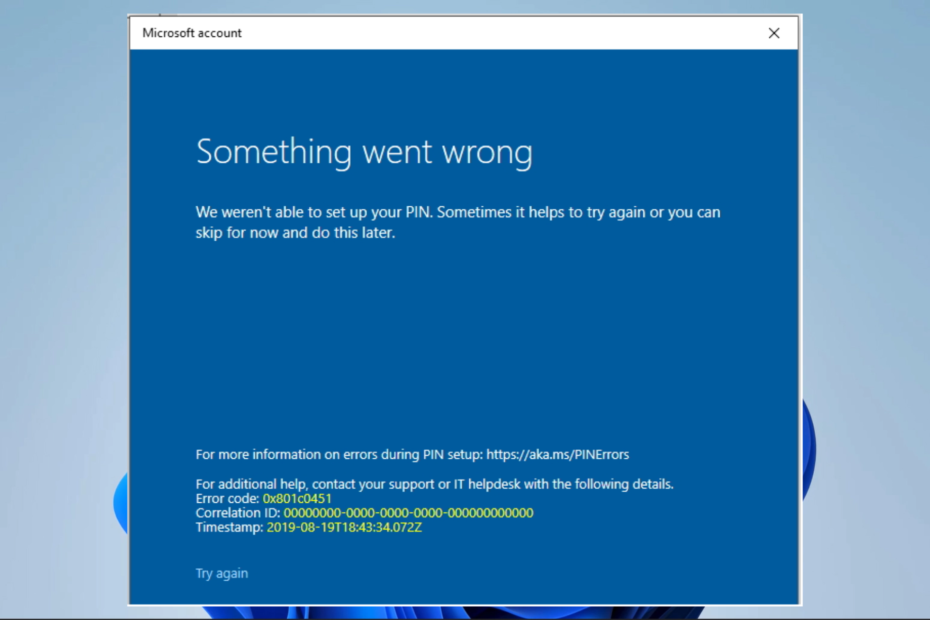
შეგხვდებათ ჩვენ ვერ დავაყენეთ თქვენი PIN-ის შეცდომა Windows 11-ში PIN-ის დაყენების მცდელობისას? ეს შეიძლება იყოს იმედგაცრუებული, მაგრამ საბედნიეროდ, მისი გამოსწორება ხშირად ადვილია.
მიუხედავად იმისა, ხართ Windows-ის გამოცდილი მომხმარებელი თუ ოპერაციული სისტემის ახალი მომხმარებელი, ეს სახელმძღვანელო სწრაფად დაგიყენებთ და იმუშავებთ. მაშ ასე, დავიწყოთ!
რატომ არ შემიძლია PIN-ის დაყენება Windows 11-ზე?
როგორ ვამოწმებთ, განვიხილავთ და ვაფასებთ?
ჩვენ ვმუშაობდით ბოლო 6 თვის განმავლობაში ახალი მიმოხილვის სისტემის შექმნაზე, თუ როგორ ვაწარმოებთ კონტენტს. მისი გამოყენებით, ჩვენ შემდგომში გადავაკეთეთ ჩვენი სტატიების უმეტესი ნაწილი, რათა მოგაწოდოთ ნამდვილი პრაქტიკული ექსპერტიზა ჩვენს მიერ შექმნილ სახელმძღვანელოებზე.
დამატებითი დეტალებისთვის შეგიძლიათ წაიკითხოთ როგორ ვამოწმებთ, განვიხილავთ და ვაფასებთ WindowsReport-ზე.
თქვენ არ შეგიძლიათ დააყენოთ PIN Windows 11-ზე რამდენიმე მიზეზის გამო. ზოგიერთი გავრცელებული მიზეზი მოიცავს:
- რეგიონთან დაკავშირებული საკითხები – PIN-ის ფუნქცია შეიძლება არ იყოს ხელმისაწვდომი თქვენს რეგიონში ან მოწყობილობაში.
- Სისტემის მოთხოვნები – თქვენი მოწყობილობა შეიძლება არ აკმაყოფილებდეს PIN-ის დაყენების მინიმალურ მოთხოვნებს.
- სინქრონიზაციის საკითხები – შეიძლება ძალიან ცოტა ხნის წინ დააყენეთ PIN და სისტემა კვლავ ახდენს თქვენი ანგარიშის სინქრონიზაციას.
- ანგარიშის პრობლემები – შესაძლოა იყოს პრობლემა თქვენს Microsoft ანგარიშთან, როგორიცაა ვადაგასული პაროლი, რომელიც ხელს გიშლით PIN-ის დაყენებაში.
- GP პარამეტრები – შესაძლოა ორგანიზაციაში გქონდეთ ჯგუფური პოლიტიკა, რომელიც ხელს გიშლით PIN-ის დაყენებაში.
- კონფლიქტური პროგრამები – სხვა პროგრამულმა ან აპარატურულმა კონფლიქტმა შესაძლოა ხელი შეუშალოს PIN-ის დაყენებას.
ზოგიერთ მომხმარებელს შეიძლება ასევე შეექმნას პრობლემა PIN-ის ამოღება Windows 11-დან. ასევე, გაითვალისწინეთ, რომ ზოგიერთი შესწორება შეიძლება სასარგებლო იყოს Windows 10. ასე რომ, მოდით ახლა გაჩვენოთ რამდენიმე საუკეთესო გამოსავალი.
რა უნდა გავაკეთო, თუ მივიღებ შეცდომას, რომ ვერ მოვახერხეთ თქვენი PIN-ის დაყენება Windows 11-ში?
ნებისმიერი გაფართოებული გამოსწორების წინ, თქვენ უნდა გაითვალისწინოთ შემდეგი:
- თუ იყენებთ თქვენი ორგანიზაციის მიერ მოწოდებულ მოწყობილობას, შეამოწმეთ, არსებობს თუ არა ჯგუფის პოლიტიკა, რომელიც ხელს გიშლით PIN-ის დაყენებაში. უმეტეს შემთხვევაში, შეიძლება დაგჭირდეთ ადმინისტრატორი, რომელიც დაგეხმარებათ ამ პროცესში.
1. შექმენით ახალი მომხმარებლის ანგარიში
- დაჭერა ფანჯრები + მე გასახსნელად პარამეტრები აპლიკაცია.
- Დააკლიკეთ ანგარიშები მარცხენა პანელზე, შემდეგ აირჩიეთ ოჯახი მარჯვნივ.
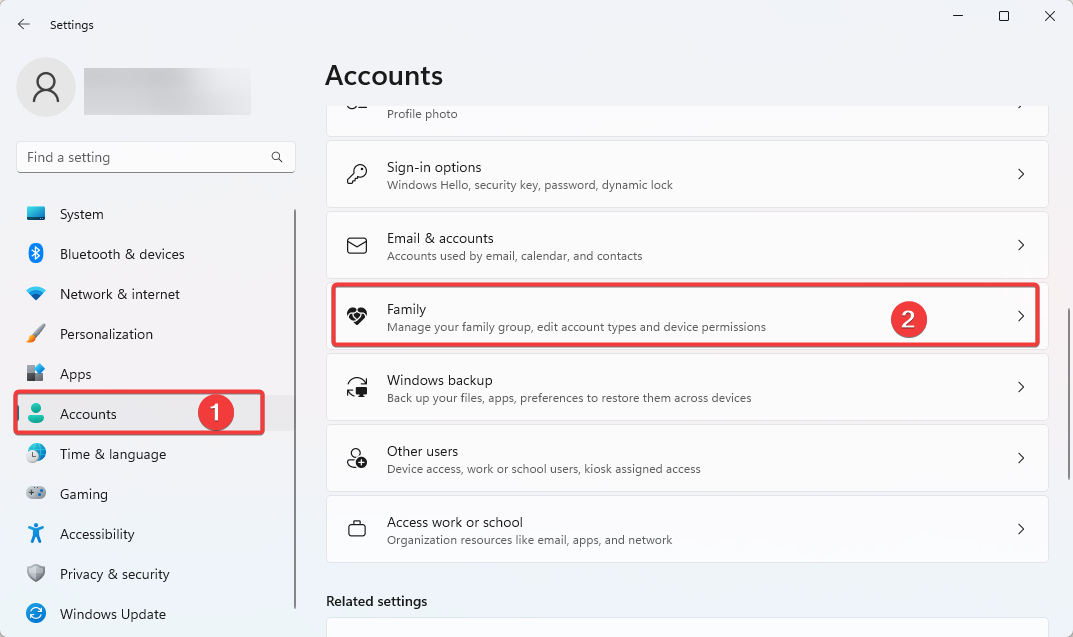
- ახლა გადაახვიეთ ქვემოთ და აირჩიეთ ვინმეს დამატება.
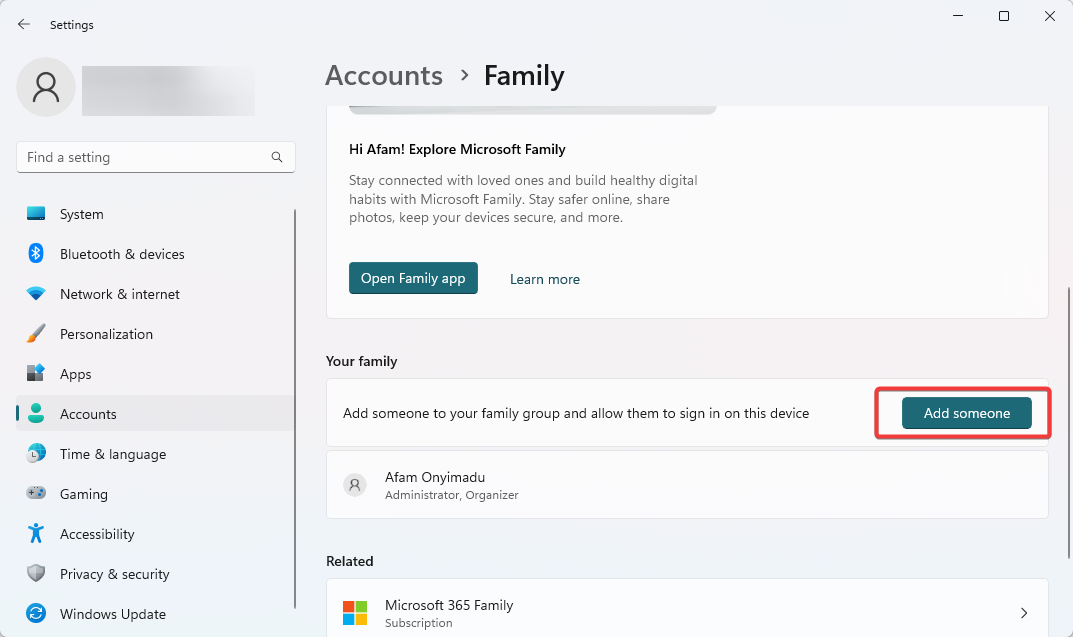
- შეგიძლიათ აირჩიოთ ელ.ფოსტის მისამართის შეყვანა ან ბავშვის ანგარიშის შექმნა.
- უბრალოდ მიჰყევით ოსტატს ბოლომდე, შემდეგ შედით ახლადშექმნილ ანგარიშზე და ნახეთ, თუ მაინც გაქვთ Windows 11, რომლითაც ვერ დავაყენეთ თქვენი პინის შეცდომა.
2. გამოიყენეთ ბრძანების სტრიქონი PIN-ის გადატვირთვისთვის
- დააჭირეთ ფანჯრები გასაღები + X Power User მენიუს გასახსნელად და შემდეგ აირჩიეთ ბრძანების ხაზი (ადმინისტრატორი) ან ტერმინალი (ადმინისტრატორი).
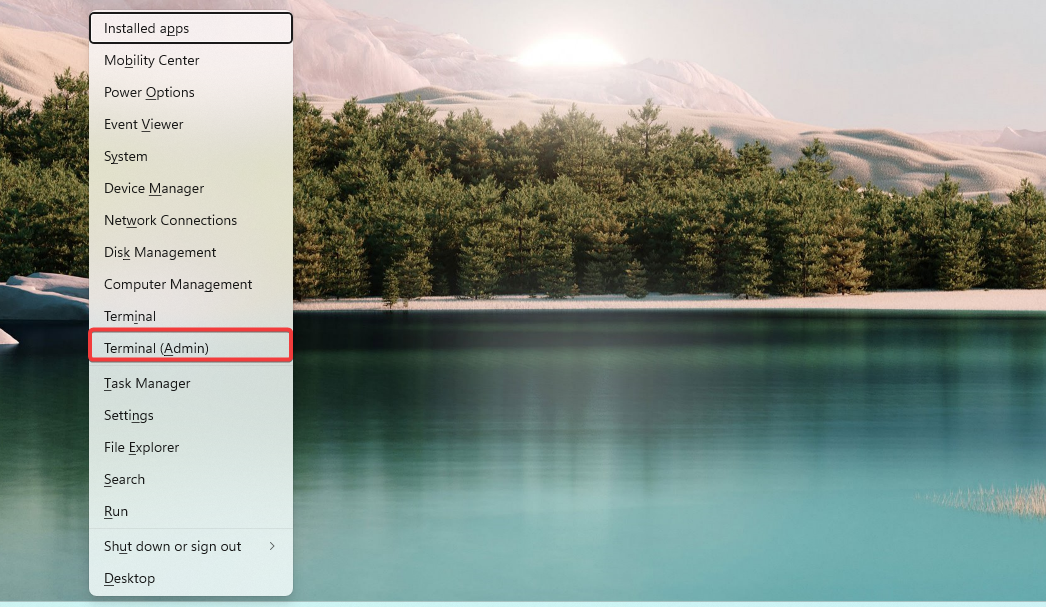
- ჩაწერეთ ბრძანება ქვემოთ და დააჭირეთ Enter. შეცვალეთ [username] თქვენი Windows მომხმარებლის სახელით.
net user [username] * - როდესაც მოგთხოვთ შეიყვანოთ ახალი პაროლი, აკრიფეთ ახალი PIN და დააჭირეთ შედი.
- დაადასტურეთ ახალი PIN ხელახლა აკრეფით და დააჭირეთ შედი.
- დახურეთ ბრძანების ხაზი ფანჯარა.
- როგორ გადავაქციოთ როუტერი წვდომის წერტილად
- მოგვარებულია: თქვენი PIN აღარ არის ხელმისაწვდომი Windows 11-ზე
- 0x0000042b შეცდომა Windows 11-ზე: როგორ გამოვასწოროთ იგი
3. გადატვირთეთ თქვენი კომპიუტერი
- დააჭირეთ ფანჯრები + მე კლავიატურაზე ერთდროულად კლავიშები.
- Დააკლიკეთ Ვინდოუსის განახლება და აირჩიეთ Დამატებითი პარამეტრები მარჯვნიდან.

- გადაახვიეთ ქვემოთ და დააწკაპუნეთ აღდგენა.
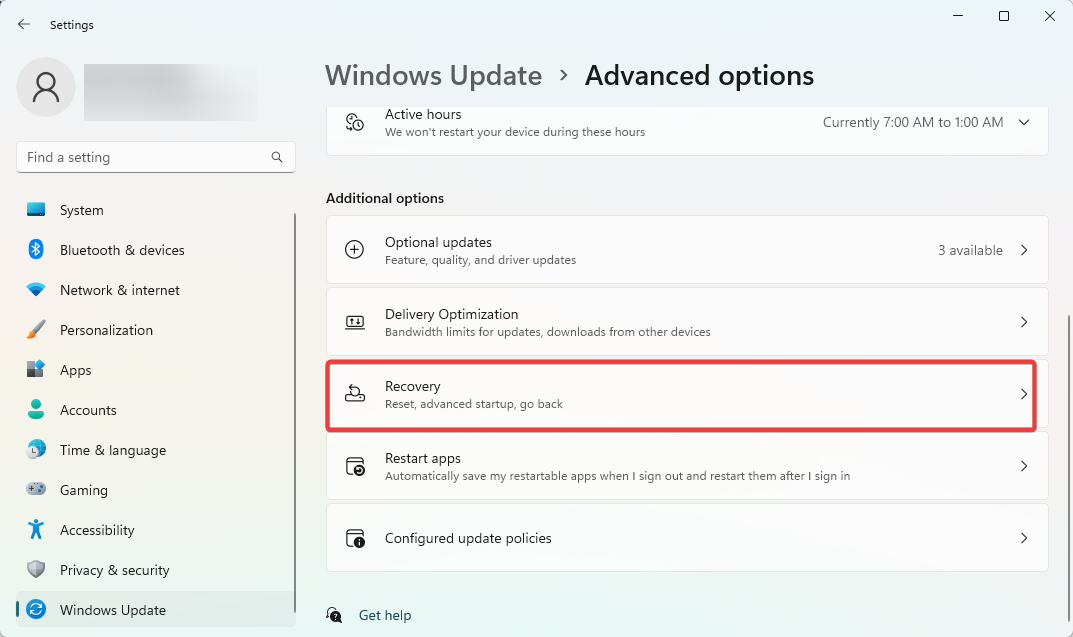
- დააწკაპუნეთ გადააყენეთ ეს კომპიუტერი ღილაკი.
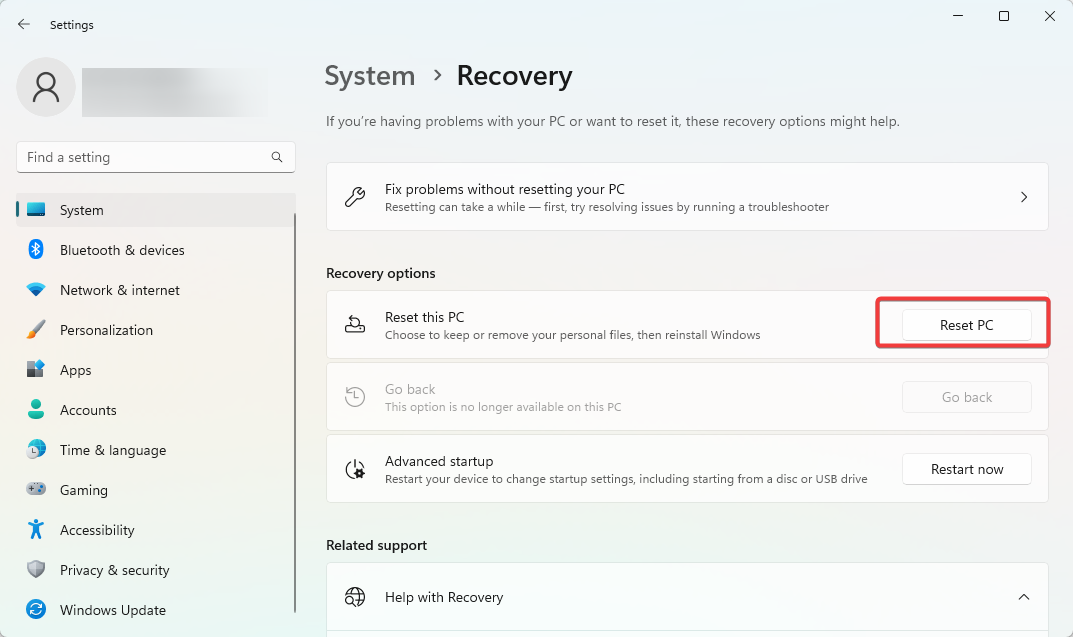
- აირჩიეთ, გსურთ შეინახოთ თქვენი ფაილები თუ წაშალოთ ყველაფერი.
- მიჰყევით ეკრანზე მითითებებს ქარხნული აღდგენის პროცესის დასასრულებლად.
გადატვირთვა ასევე ეფექტური პრობლემის მოგვარების მეთოდია თქვენი PIN აღარ არის ხელმისაწვდომი შეცდომა.
თუ სწორად მიჰყევით ამ სახელმძღვანელოს, Windows 11-ში, ჩვენ ვერ დავაყენეთ თქვენი PIN-ის შეცდომა, უნდა გაქრეს. PIN არის შესვლის მნიშვნელოვანი ვარიანტი Windows-ზე.
ვინაიდან ეს სახელმძღვანელო რაიმე კონკრეტული თანმიმდევრობით არ შეგვიქმნია, ჩვენ ველით, რომ სცადოთ გამოსავალი, რომელიც ყველაზე მეტად შეესაბამება თქვენს საქმეს.
და ბოლოს, გთხოვთ, შეგვატყობინოთ, რა მუშაობდა კომენტარების განყოფილებაში ქვემოთ.
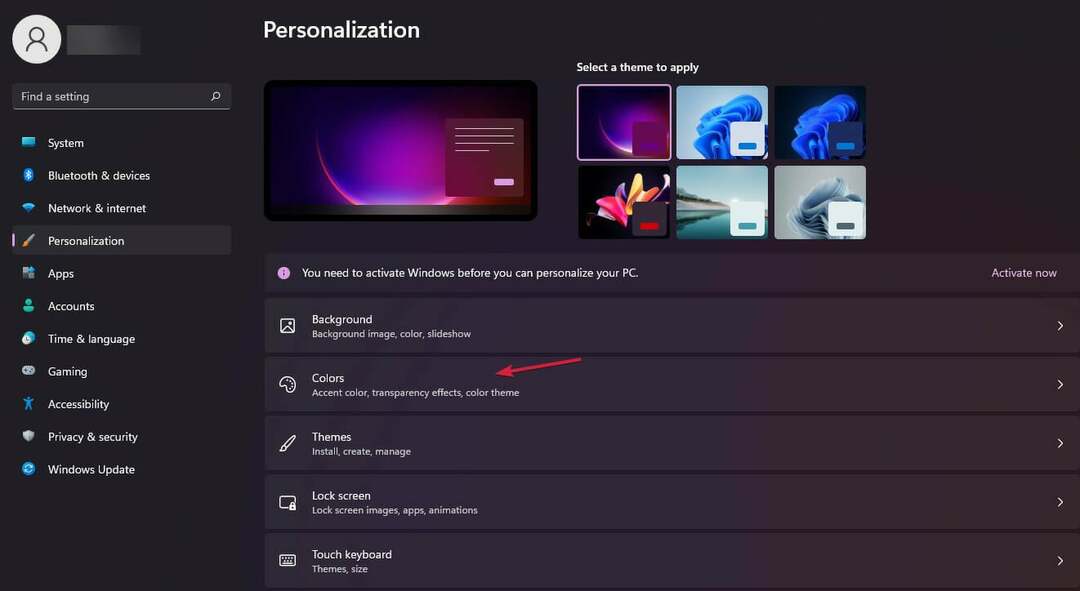

![კომპიუტერის ტექნიკის დიაგნოსტიკის 5 ელემენტი [განსაკუთრებული ტესტები]](/f/44515b734a556cdc503f5885d08b3899.jpg?width=300&height=460)